
Co je třeba vědět:
- V aplikaci Xbox Family Settings klepněte na Přidat člena rodiny > Vytvořte podřízený účet > klepnutím na jejich profilové jméno přidáte omezení.
- Jít do Nastavení > Účty > Rodinné nastavení > Moje přihlášení > Změnit moje přihlášení > Požádejte o můj klíč.
- Nyní, když se někdo pokusí provést nákup z obchodu Xbox Store, bude muset zadat váš přístupový klíč.
Tento článek vysvětluje, jak nastavit a používat rodičovskou kontrolu pro Xbox Series X nebo S prostřednictvím aplikace Rodinné nastavení Xbox. Podívá se také na to, jak můžete implementovat ovládací prvky prostřednictvím samotné konzoly Xbox Series X nebo S.
Jak nastavit rodičovskou kontrolu pro Xbox Series X nebo S pomocí aplikace Nastavení rodiny Xbox
Pokud chcete nastavit rodičovskou kontrolu pro Xbox, nejjednodušší způsob je provést pomocí aplikace Rodinné nastavení Xbox. Trvá to trochu nastavení, ale znamená to, že můžete pečlivě sledovat, co vaše děti dělají online, a také nastavit časové limity pro Xbox. Zde je návod, jak na to.
-
Na chytrém telefonu si stáhněte aplikaci Nastavení rodiny Xbox z App Store nebo Google Play.
-
Otevřete aplikaci a přihlaste se ke svému účtu Xbox / Microsoft.
-
Klepněte na Přidat člena rodiny.
-
Klepněte na Vytvořte podřízený účet nebo Pozvěte někoho pro přidání existujícího síťového účtu Microsoft nebo Xbox do vaší rodiny Xbox. Pokud potřebujete vytvořit podřízený účet, budete muset zadat e-mailovou adresu a heslo. Možná pro ně budete muset vytvořit profil Xbox.
-
Jakmile je přidáte, klepněte na jejich profilové jméno a začněte přidávat omezení.
Naše snímky obrazovky ukazují vytvoření nového profilu Xbox, ale proces je velmi podobný.
-
Zadejte věk vašeho dítěte, aby aplikace Nastavení rodiny Xbox automaticky navrhla omezení obsahu odpovídající věku.
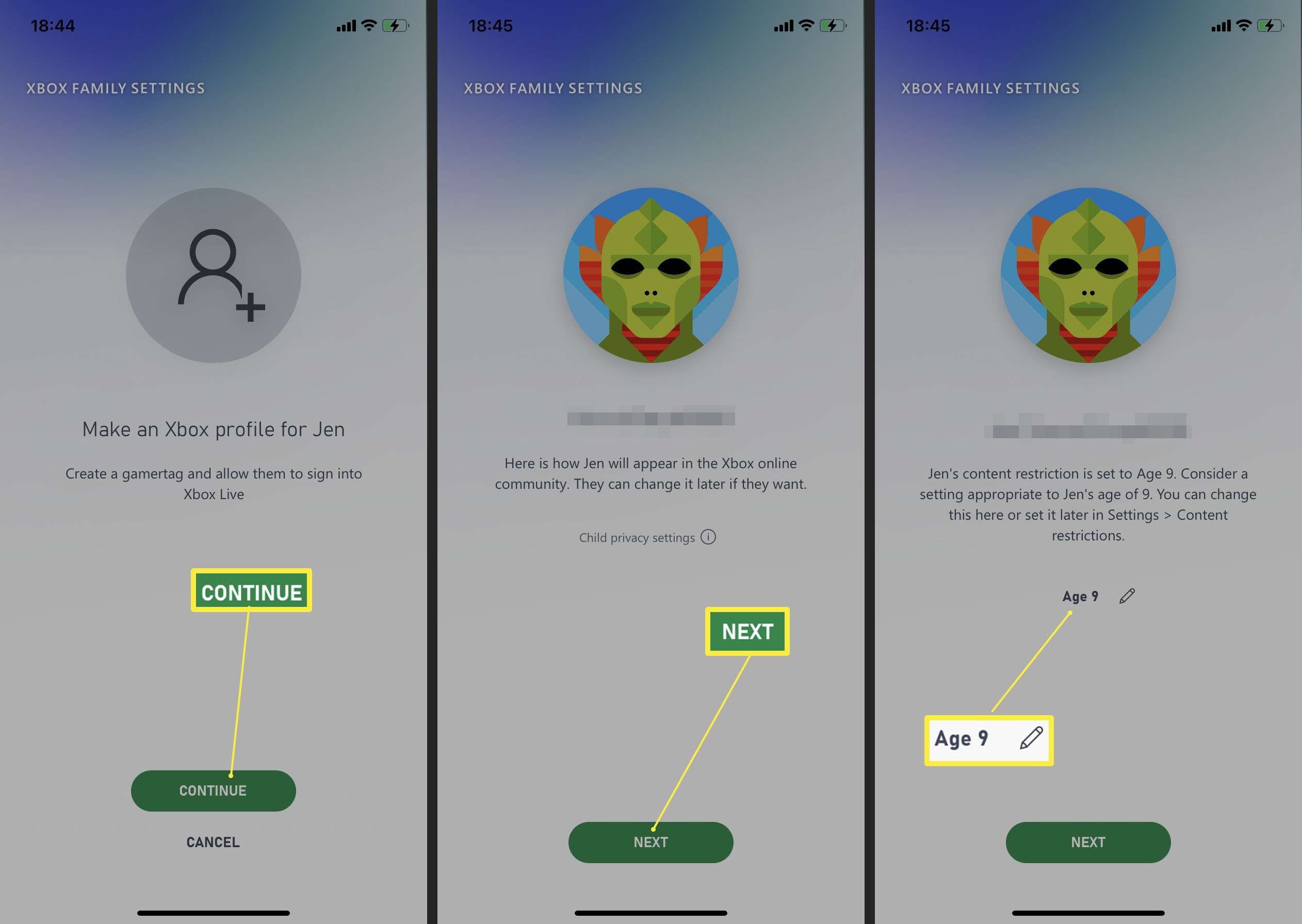
-
Vyberte, zda dítěti povolit komunikaci se všemi ostatními hráči online, jen s jejich přáteli nebo s nikým.
-
Vyberte, zda dítěti dovolit hrát online, nebo blokovat online možnosti pro více hráčů.
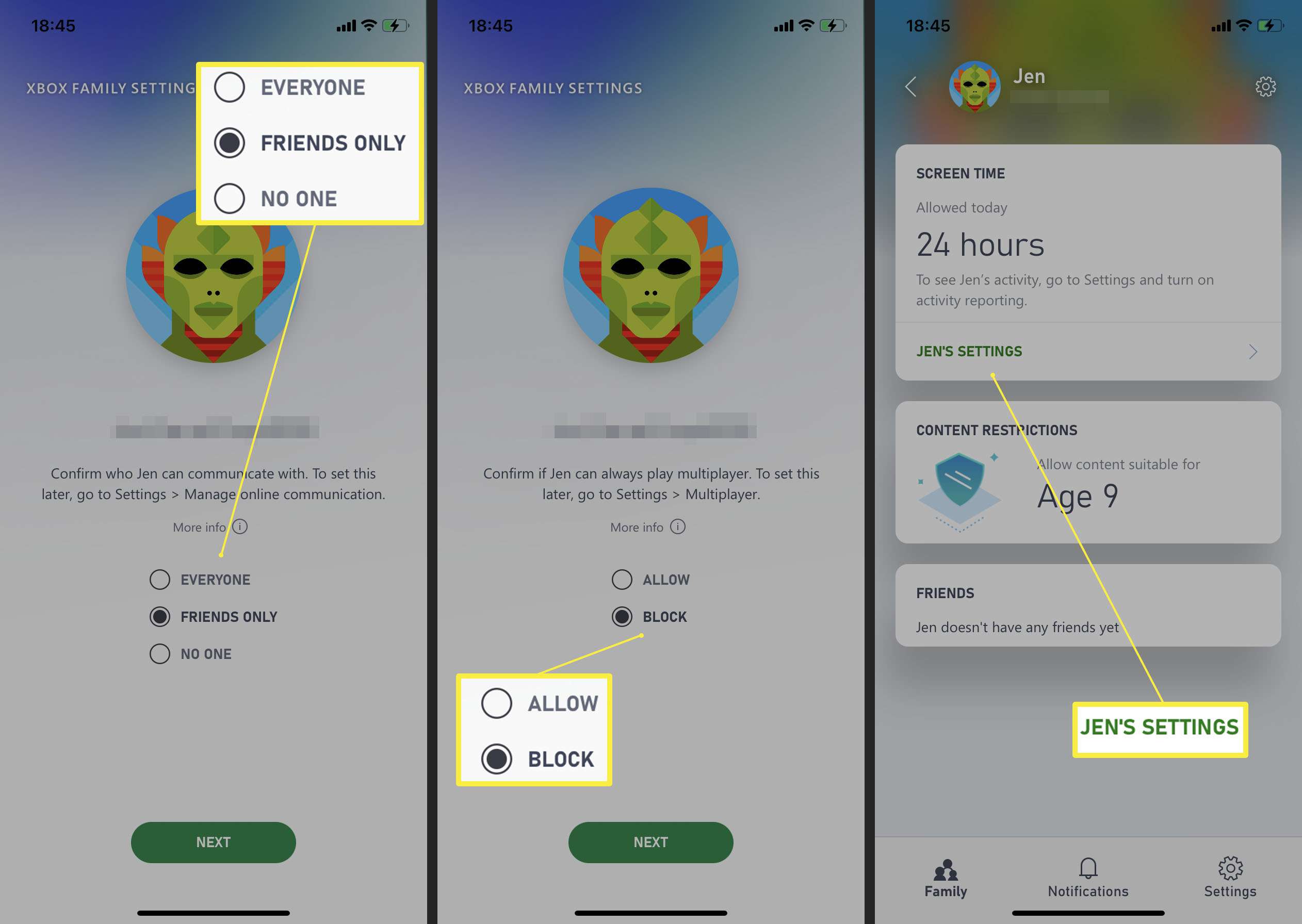
-
Pro účet Xbox vašeho dítěte bylo nyní nastaveno základní nastavení.
Jak změnit rodičovskou kontrolu pro Xbox Series X nebo S pomocí aplikace Nastavení rodiny Xbox
Chcete-li změnit některá nastavení svého dítěte, například omezit, jak dlouho může hrát hry na Xboxu, je to jednoduché prostřednictvím aplikace. Zde je návod.
-
Otevřete aplikaci Nastavení rodiny Xbox.
-
Klepněte na název profilu vašeho dítěte.
-
Klepněte na dítě Nastavení.
-
Přejděte dolů na Čas obrazovky a klepněte na něj.
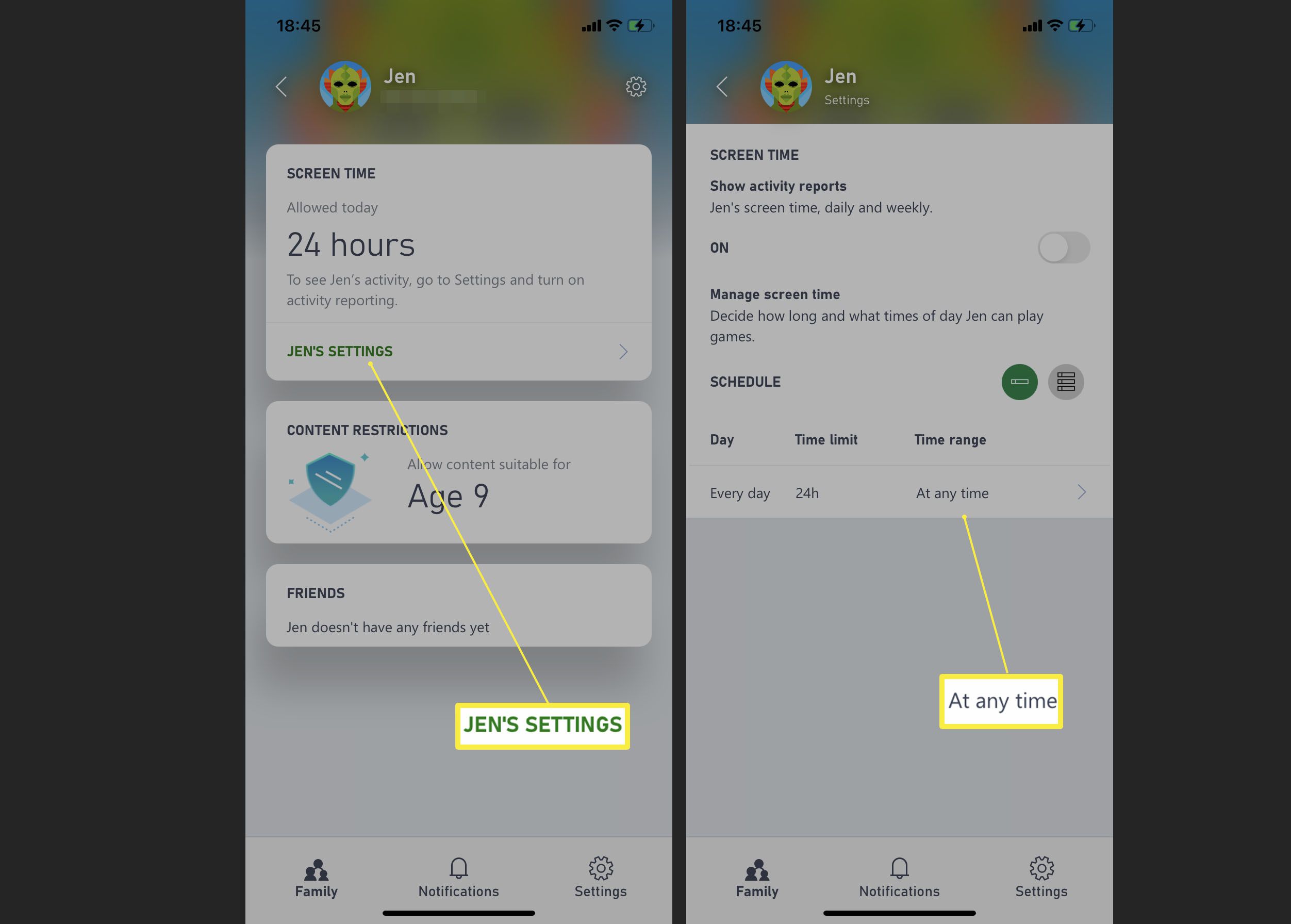
Zde můžete upravit i další dříve dohodnutá nastavení.
-
Klepněte pod Časový rozsah upravit, jak dlouho může vaše dítě používat svůj Xbox v kterýkoli den.
Jak používat nastavení rodiny Xbox Series X nebo S na konzoli
Pokud byste raději změnili nastavení na konzoli Xbox Series X nebo S, je to snadné, jakmile budete vědět, jak na to. Zejména doporučujeme nastavit konzolu tak, aby nikdo nemohl nakupovat položky v obchodě bez alespoň hesla. Tady je co dělat. Po počátečním nastavení doporučujeme aplikaci Xbox Family Settings, protože je jednodušší možnost vzdáleně upravovat nastavení a spravovat nové členy rodiny.
-
Stiskněte zářící symbol Xbox uprostřed ovladače.
-
Přejděte doprava na Profil a systém.
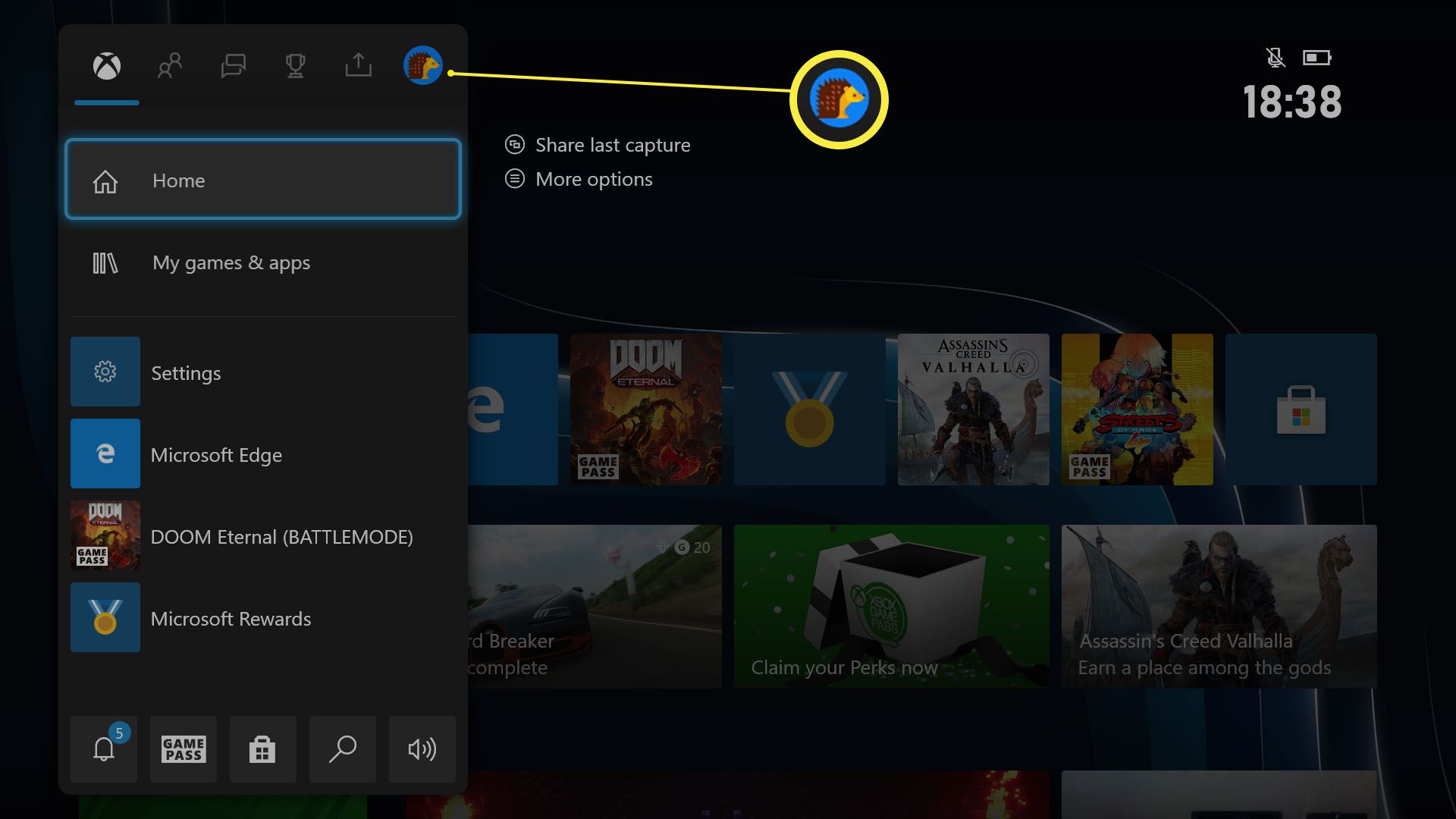
-
Klikněte Nastavení s A knoflík.
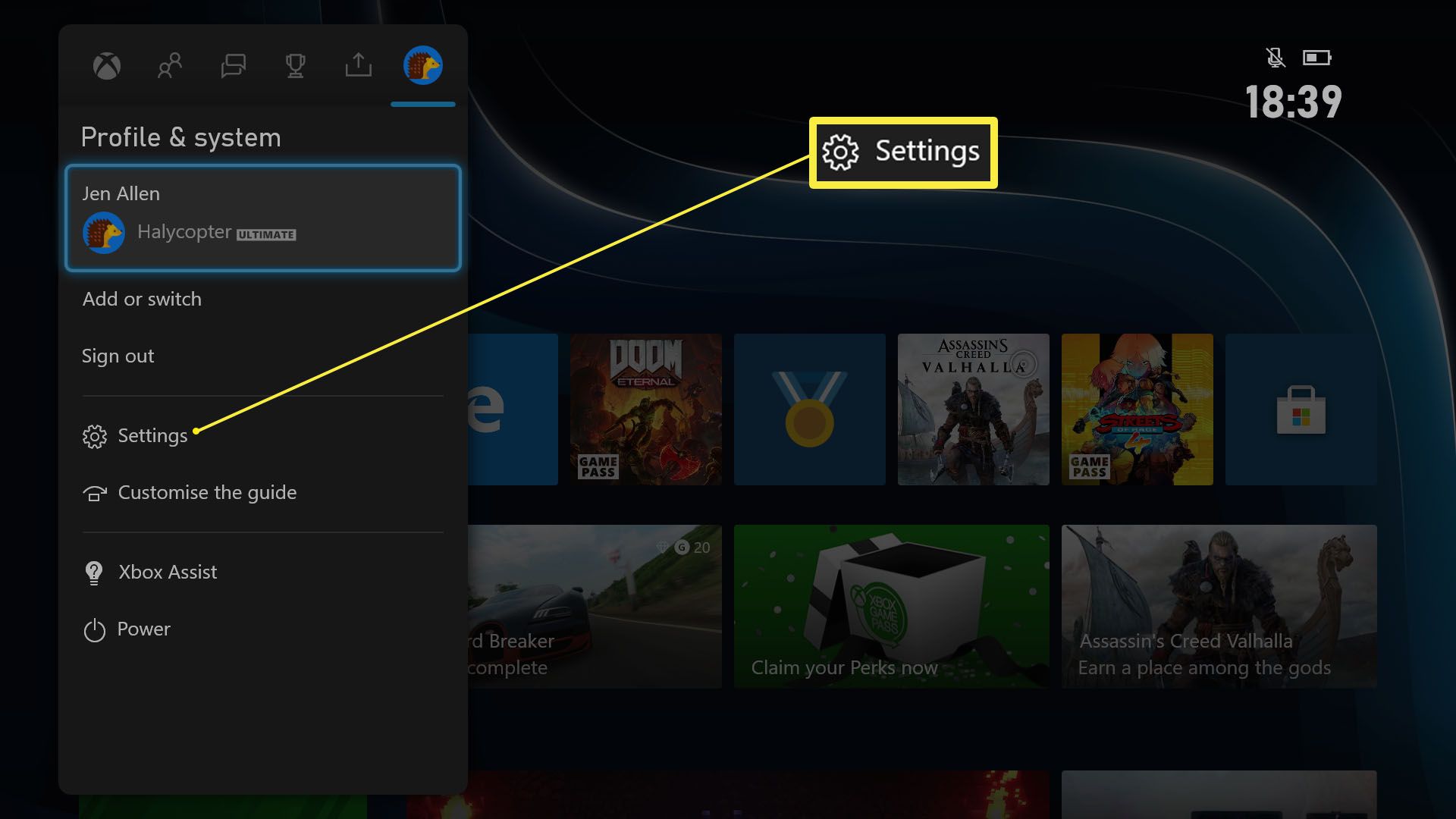
-
Vybrat Účet > Rodinné nastavení.
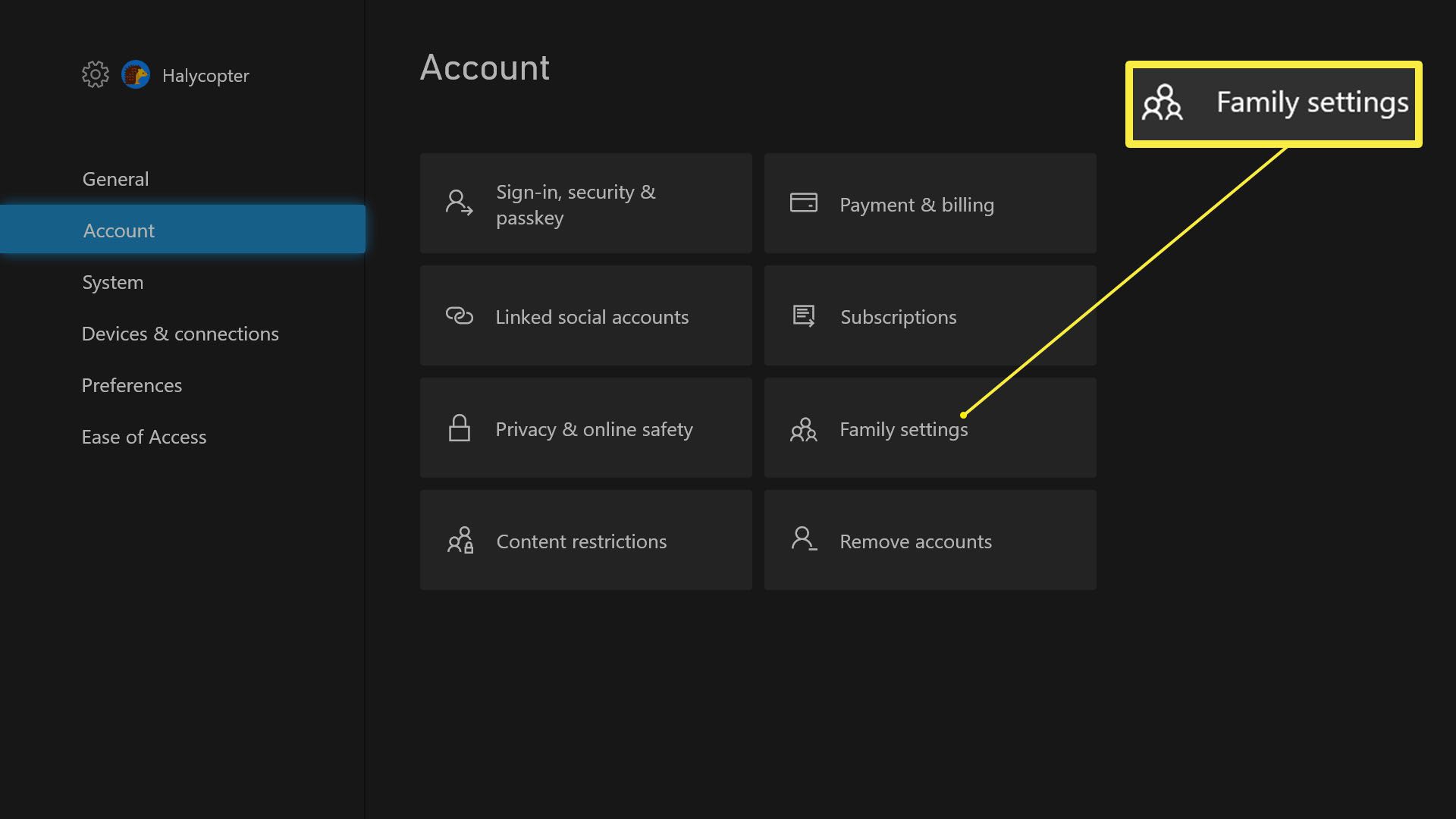
-
Vybrat Moje přihlášení, Zabezpečení a Passkey.
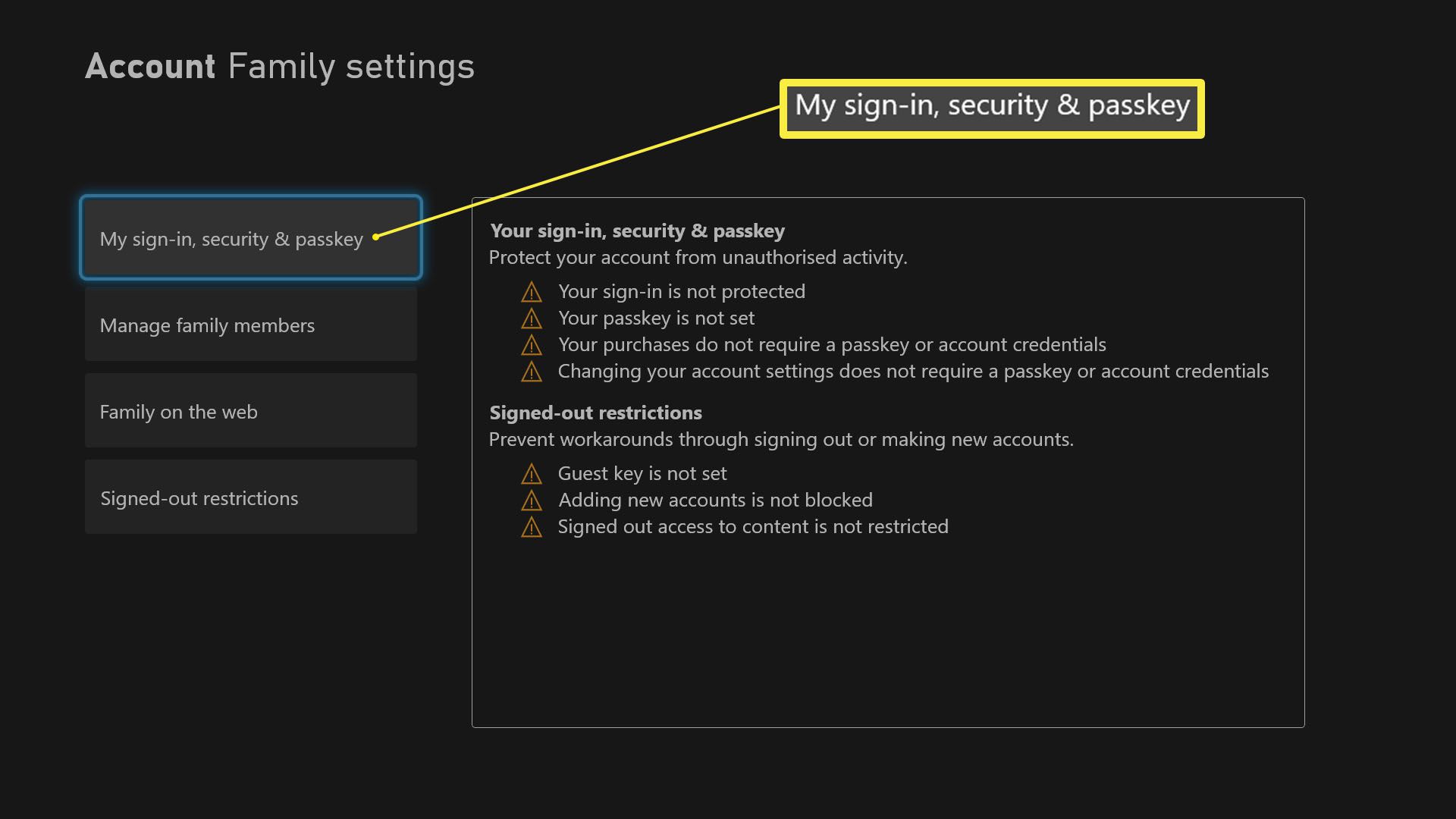
-
Klikněte Změnit předvolby přihlášení a zabezpečení.
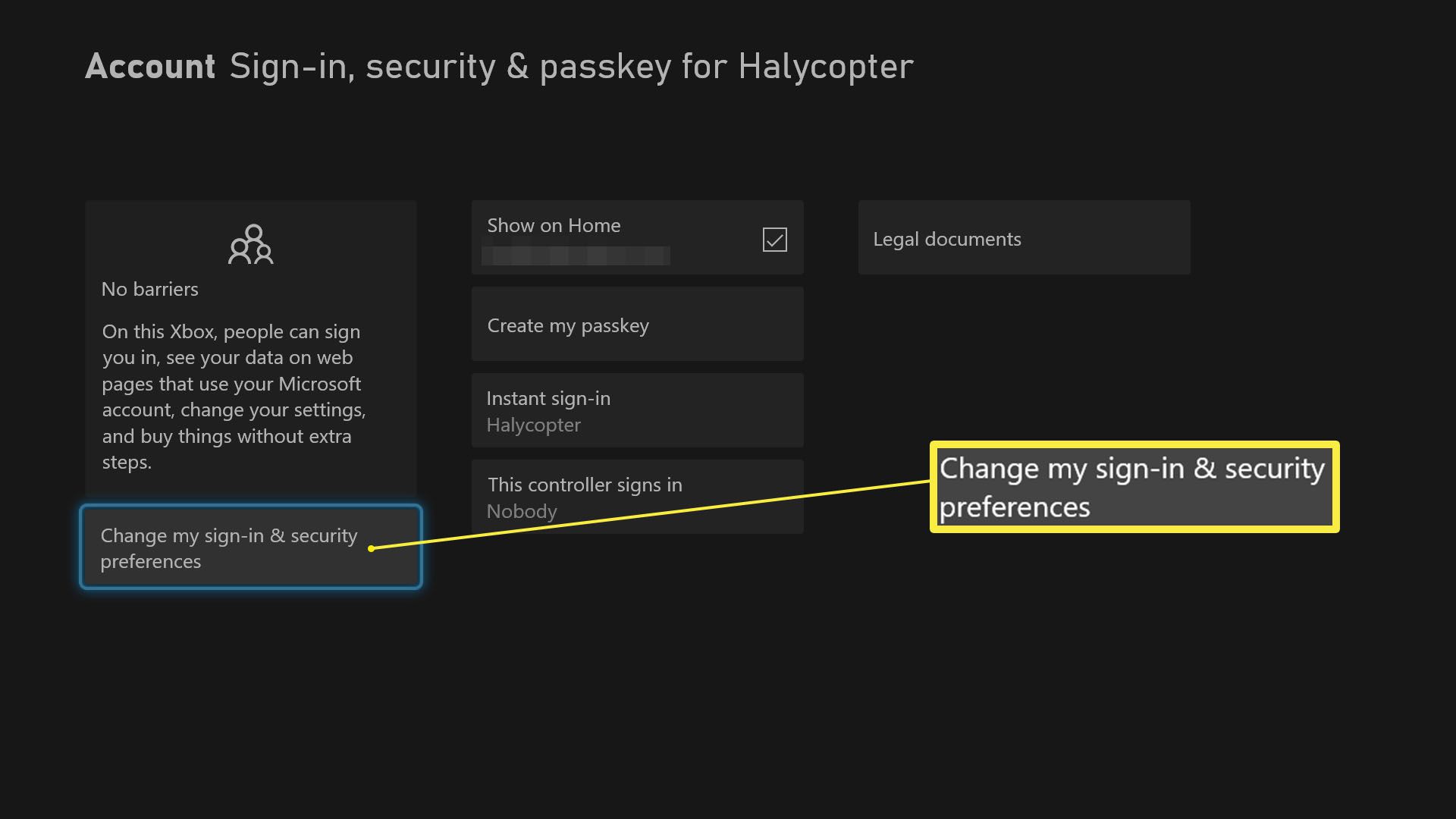
-
Vybrat Požádejte o můj klíč.
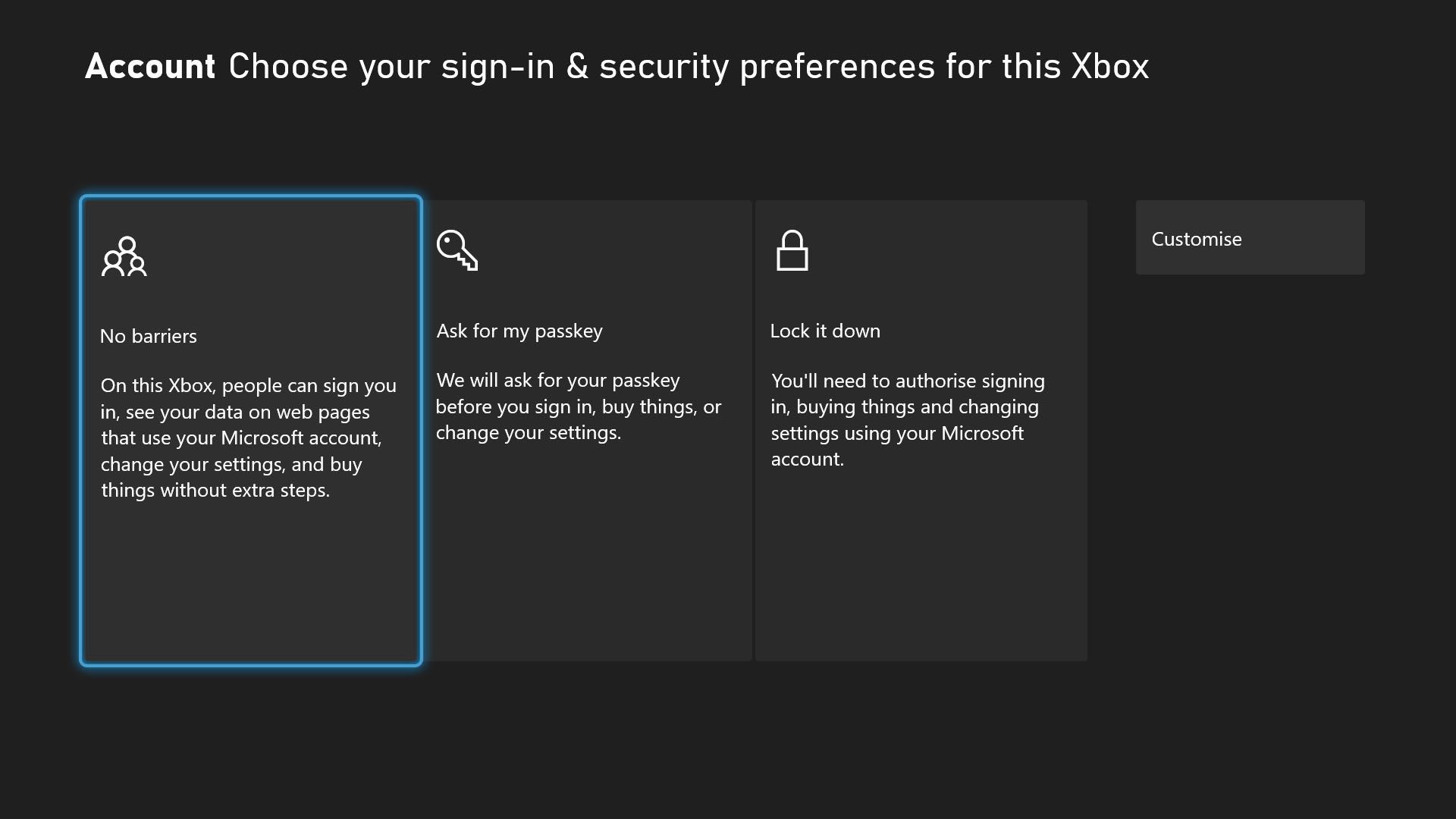
Možná si budete chtít vybrat Zamkni to pro nejpřísnější úroveň zabezpečení.
-
Bez vašeho svolení si nikdo v obchodě nemůže nic koupit.
Další věci, které můžete dělat s aplikací Nastavení rodiny Xbox
Aplikace Xbox Family Settings je docela výkonná. Zde je další, co s tím můžete dělat.
- Přidejte další organizátory / dospělé. Nechcete být výhradně zodpovědní za čas vašich dětí online? K účtu můžete přidat další organizátory, což znamená, že můžete rozdělit odpovědnost a podle potřeby změnit jejich nastavení. Organizátorům musí být více než 18 let.
- Stanovte časové rámce i časové limity. Kromě omezení toho, jak dlouho vaše děti hrají na svých Xboxech, můžete také nastavit konkrétní časové rámce, aby se do hry například dostali, až když si udělají domácí úkol.
- Sledujte jejich aktivitu. Chcete vědět, kolik hrají každý týden? Pravidelné aktualizace času na obrazovce vás informují každou sekundu herního času.
- Spravujte seznam přátel svého dítěte. Pokud se obáváte kyberšikany, můžete se ujistit, že vaše děti mají na seznamu přátel pouze skutečné přátele a nikoho jiného.
- Schválte / zablokujte hru pro více hráčů pro konkrétní hry. Pokud dítě chce hrát hru v režimu pro více hráčů, která není schválena, lze odeslat žádost o odblokování hry pro více hráčů pro tuto jednotlivou hru. V aplikaci dostanete zprávu obsahující více informací o hře, která vám pomůže určit, zda je to vhodné.